Photoshopでレイヤーを複製すると「~のコピー」というレイヤー名になってリネームが大変!
Photoshopでレイヤーを大量に複製して様々な処理を適用させる場面があるが、その際に「<レイヤー名>のコピー」というレイヤー名が自動で生成されるとリネームが大変。コピー元のレイヤーと同じ名前になるように設定を変えておこう。
Photoshopでレイヤーを複製すると、元のレイヤーの名前に追加されて「~のコピー」と表示される。この複製を何度も繰り返して「~のコピーのコピー」みたいなレイヤー名になり、リネームも面倒なのでそのまま使っている……という状況をたまに見かける。
複製したレイヤー名の名前は、レイヤーパネルの設定でカスタマイズ可能。「~のコピー」が付かないようにしておけば、レイヤーパネルは非常に見やすくなる。レイヤーの複製を頻繁に行う人は覚えておこう。
■ レイヤーをコピーした際「~のコピー」という名前にしない
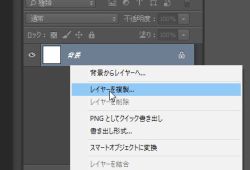
Photoshopのレイヤーパネルでレイヤーを複製すると……?
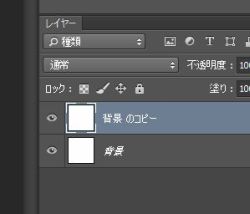
「<レイヤー名>のコピー」という名前でレイヤーが複製される。この機能のせいでレイヤーがコピーだらけになっている状況をよく見かける
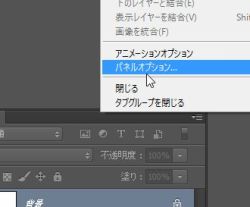
レイヤーパネルの右上のボタンをクリックし、メニューから「パネルオプション」をクリックしよう
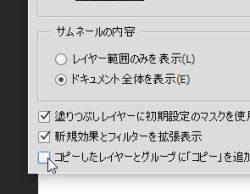
「コピーしたいレイヤーとグループに「コピー」を追加~」の項目のチェックボックスを外そう
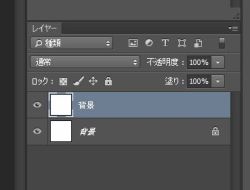
これでレイヤーをコピーしても、「<レイヤー名>のコピー」というレイヤーが作成されなくなった。レイヤー名を指定しないと、コピー元のレイヤーとまったく同じ名前になるぞ
2015年10月18日 03時15分
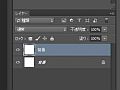
 全世界1,000万以上ダウンロード超え!水分補給サポートアプリ最新作『Plant Nanny 2 - 植物ナニー2』が11/1より日本先行配信開始中
全世界1,000万以上ダウンロード超え!水分補給サポートアプリ最新作『Plant Nanny 2 - 植物ナニー2』が11/1より日本先行配信開始中 たこ焼きの洞窟にかき氷の山!散歩を習慣化する惑星探索ゲーム『Walkr』がアップデート配信&6/28までアイテムセール開始!
たこ焼きの洞窟にかき氷の山!散歩を習慣化する惑星探索ゲーム『Walkr』がアップデート配信&6/28までアイテムセール開始! 【まとめ】仮想通貨ビットコインで国内・海外問わず自由に決済や買い物ができる販売サイトを立ち上げる
【まとめ】仮想通貨ビットコインで国内・海外問わず自由に決済や買い物ができる販売サイトを立ち上げる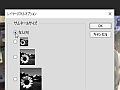 古いマシンでPhotoshopを動かすと動作が重い。軽量化する設定を教えて
古いマシンでPhotoshopを動かすと動作が重い。軽量化する設定を教えて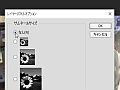 古いマシンでPhotoshopを動かすと動作が重い。軽量化する設定を教えて
古いマシンでPhotoshopを動かすと動作が重い。軽量化する設定を教えて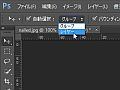 Photoshopで画像の要素をドラックして移動する機能が急に使えなくなった!
Photoshopで画像の要素をドラックして移動する機能が急に使えなくなった! Photoshopの「スマートオブジェクト」機能の実用的な使い方を教えて
Photoshopの「スマートオブジェクト」機能の実用的な使い方を教えて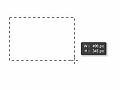 Photoshopでバナーを作ろうとしたら表示単位が「mm」になってる。「pixel」に変更できない?
Photoshopでバナーを作ろうとしたら表示単位が「mm」になってる。「pixel」に変更できない? PhotoshopでPSDファイルを保存する際の「互換性を優先」って設定は何?非表示にできない?
PhotoshopでPSDファイルを保存する際の「互換性を優先」って設定は何?非表示にできない?
